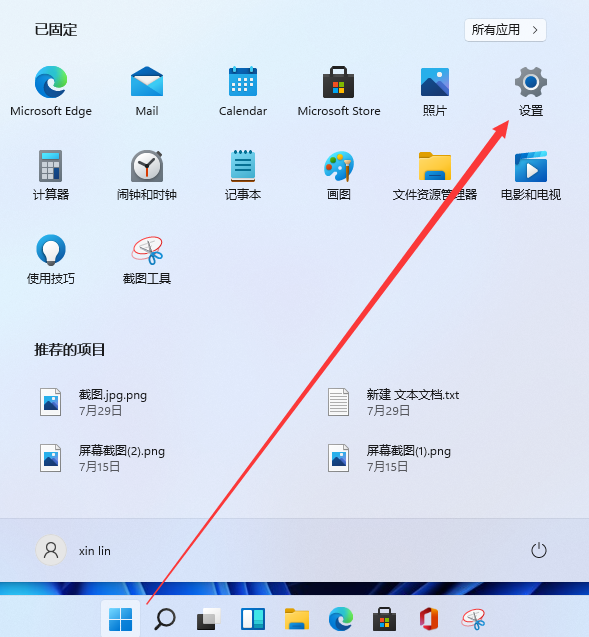下面是电脑如何连接打印机的步骤:
1.首先确保可以正常使用打印机,然后将USB数据线连接到计算机和打印机。

2.在主计算机界面上单击“开始”(图中的1),然后单击“控制面板”(图中的2)。

3.进入控制面板后,在选项中选择“硬件和声音”(如图框中所示),然后单击进入。

4.然后在弹出的对话框中选择“设备和打印机”(如图框中所示),然后单击进入。

5.单击进入设备和打印机设置页面后,单击“添加打印机”(如图框中所示)。

6.在弹出的界面中,选择“添加本地打印机”(如图框中所示),然后单击以输入。

7.选择打印机的端口类型(图中的1),然后单击“下一步”(图中的2)。

电脑桌面背景图片怎么设置大小
电脑桌面背景图片怎么设置大小?很多时候我们喜欢给电脑桌面设置自己喜欢的壁纸,但是有时候发现照片设置后竟然变形了怎么回事呢?下面让小编教你电脑桌面背景图片大小怎么调吧.
8.首先在选项列表中选择打印机制造商(图中的1)和打印机型号(图中的2)。如果可以选择打印机的品牌和相应型号,则选择后可以直接进行下一步。如果找不到打印机的品牌或型号(图中的3),或者它具有驱动程序或使用CD安装,请单击“从磁盘安装”。

9.单击“从磁盘安装”,然后在弹出对话框中选择“浏览”(如图框中所示)。

10.然后从磁盘中找到打印机驱动程序,将其选中(图中的1),然后单击“打开”(图中的2)。

11.然后将返回上一个界面,在该界面中单击“下一步”(如图框中所示)。

12.然后输入打印机的名称(图中的1),并在完成书籍后单击“下一步”(图中的2)。

13.安装完成后,将有一个共享设置。如果需要共享,请按下一步进行设置。如果您不需要与他人共享它,请按“取消”完成安装。

14.您可以通过打印测试纸来测试连接的打印机是否正常。如果失败,则可以检查打印机电源是否打开,连接到主机的线路是否已连接,打印机驱动程序的型号是否错误等。

上述是如何连接打印机的图文教程。
以上就是电脑技术教程《如何连接打印机》的全部内容,由下载火资源网整理发布,关注我们每日分享Win12、win11、win10、win7、Win XP等系统使用技巧!电脑声音大怎么办
现在基本男女老少都会使用电脑了,有些朋友在使用电脑的时候并不喜欢电脑的声音太大,那么出现电脑声音大怎么办呢?其实解决电脑声音大的方法是很简单的,下面小编就来讲讲电脑声音大怎么办.